发布时间:2022-06-20 13: 30: 15
品牌型号:联想GeekPro 2020
系统: Windows 10 64位专业版
软件版本: portraiture 3.5.6
ps磨皮的方法有哪些?ps磨皮的方法很多,包括插件、高斯模糊、通道、高低频、修复画笔工具等。ps怎么把一张图的部分抠出来放另一张图?将一张图的部分制作为选区,然后使用移动工具将选区移动到另一张图,本文会具体演示。
一、ps磨皮的方法有哪些
ps作为一款专业的图片编辑软件,其磨皮方法很多,具体包括:
方法一:插件磨皮
ps的磨皮插件,是最简单的磨皮方法,只需将图片导入插件即可自动完成磨皮处理。以portraiture为例,可自动识别皮肤、头发等区域,并完成磨皮操作。同时,能保持眼睛、嘴巴等五官的清晰感,减少P图痕迹。
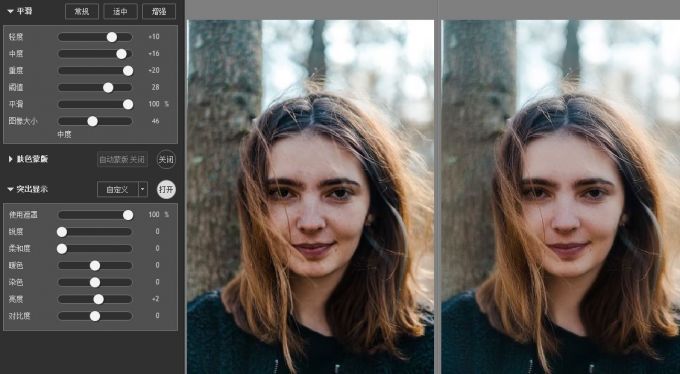
方法二:高斯模糊磨皮
通过高斯模糊虚化人像来达到模糊脸部瑕疵的效果,需要搭配蒙版使用,因高斯模糊添加在整个图像上,需通过蒙版去除五官的模糊效果。
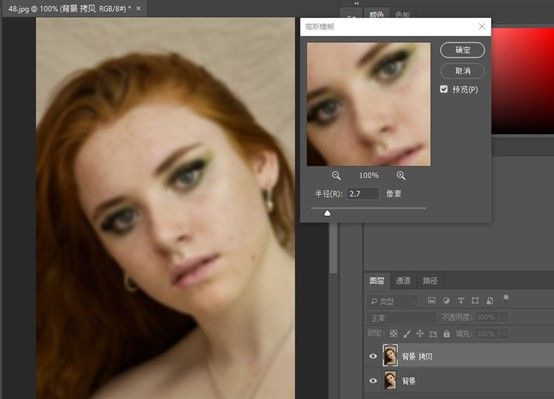
方法三:通道磨皮
通过通道与高反差滤镜的使用,将皮肤上的瑕疵与正常皮肤分离,并将瑕疵去制作为选区,以提亮的方式去除瑕疵。
方法四:高低频磨皮
分别创建高低频图层,为低频层添加蒙尘与划痕(将颜色涂抹开,与模糊相似),高频层使用修改画笔工具清除明显瑕疵。
方法五:修复画笔工具
利用取样源修复明显的瑕疵,操作简单,但只适合少量的瑕疵。
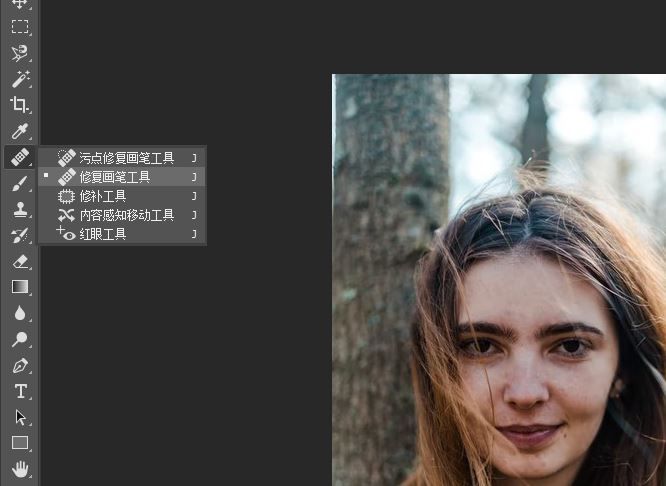
二、ps怎么把一张图的部分抠出来放另一张图
把一张图的部分抠出来放另一张图,需要通过构建选区(即抠图)、移动选区的方法。
抠图的方法很多,如果是背景与人像对比明显的,可使用魔棒工具作快速抠图。
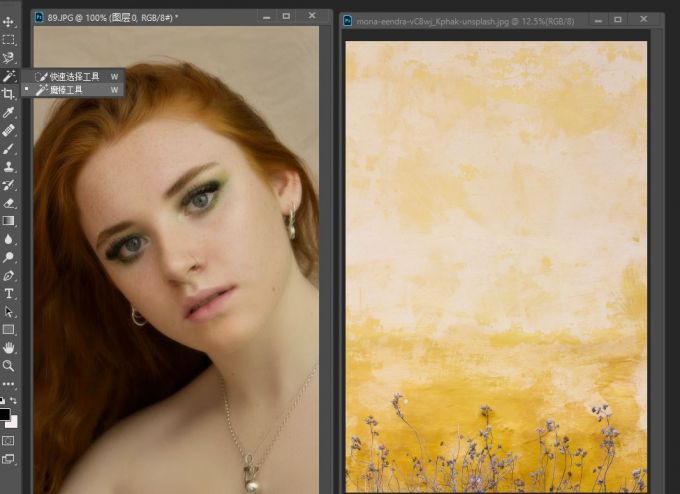
魔棒工具可自动识别颜色相近的区域,其选取效果如图5所示。
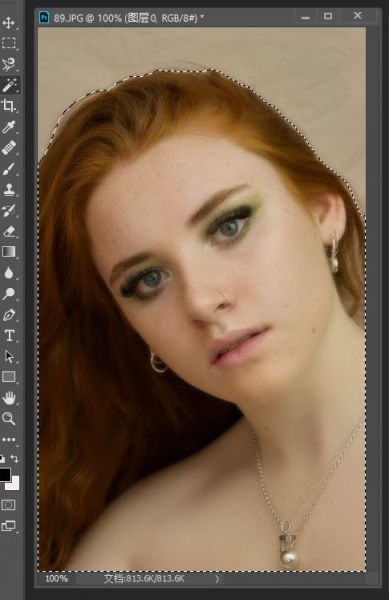
完成选区的制作后,如图6所示,切换ps的移动工具。
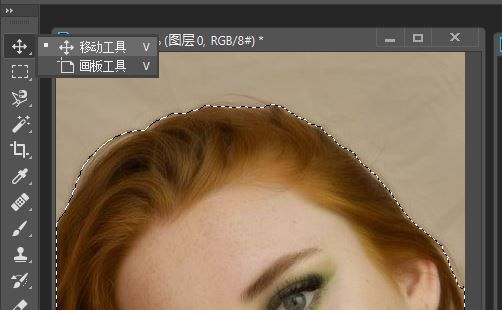
接着,将选区移动到准备好的另一张图中。
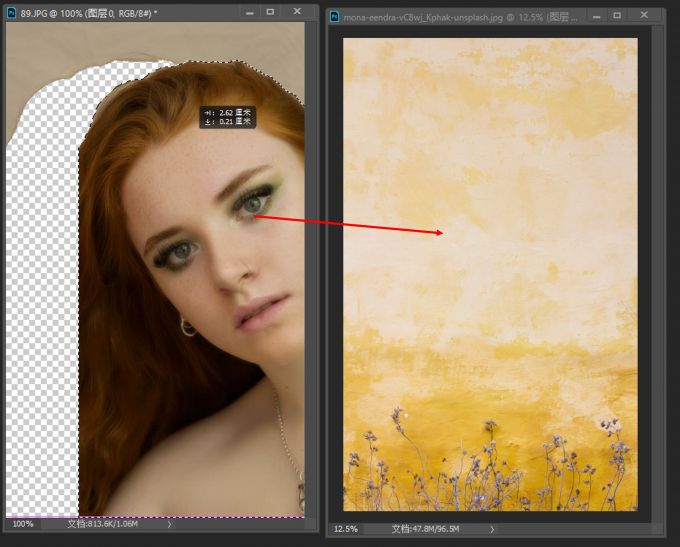
接着,适当调整选区的大小,以符合背景图片的大小,后续可以通过叠加图层效果等,让抠图与背景融合得更加自然。
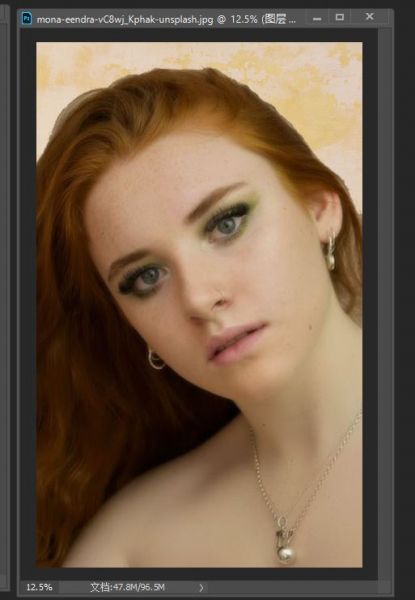
三、ps磨皮怎么才更自然
上述我们提到ps的磨皮方法很多,那么,怎么磨皮才更自然呢?我们可以搭配使用不同的磨皮方法,让其效果变得更自然,比如可搭配使用修复画笔工具与磨皮插件,具体操作如下:
第一步,先使用修复画笔工具将大的瑕疵,如痘痘、大斑点等去除掉,因大瑕疵需要使用到更强的磨皮强度,会让图像损失很多细节,提前处理可降低后续的磨皮强度。
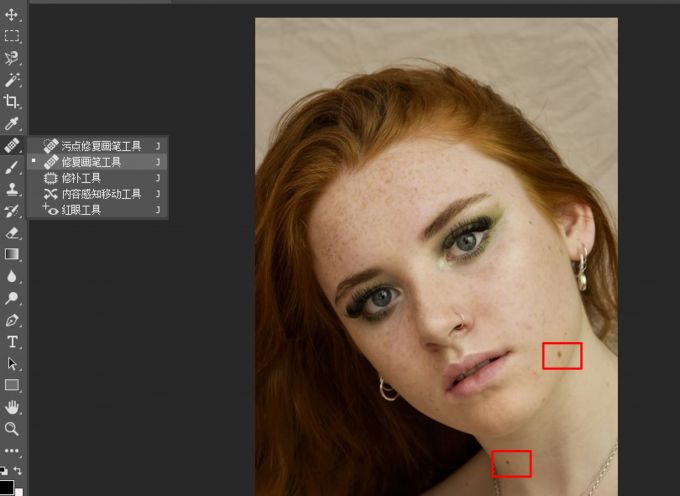
第二步,将修复画笔工具处理后的图像导入portraiture,进行一键磨皮处理,由于大瑕疵去除了,只需使用“适中”的平滑强度,即可让人像的皮肤变得光滑细腻,同时保持五官的细节的清晰,磨皮效果相当自然。

四、小结
以上就是关于ps磨皮的方法有哪些,ps怎么把一张图的部分抠出来放另一张图的相关内容。ps磨皮的方法很多,包括插件、高斯模糊等磨皮方法,可将这些方法搭配使用,比如最简单的,使用修复画笔工具+portraiture磨皮插件,操作简单,效果更自然。
展开阅读全文
︾
读者也喜欢这些内容:

ps磨皮美白教程三种方法 ps滤镜怎么做
磨皮美白是人像后期修图的常用技巧之一。通过磨皮处理,能让人像皮肤显得细腻无暇,一扫高清镜头下的皮肤瑕疵;通过美白处理,能让人像皮肤变得白皙通透,提升美观。本文会给大家介绍ps磨皮美白教程三种方法,以及磨皮美白ps滤镜怎么做。感兴趣的小伙伴且听下文分解。...
阅读全文 >
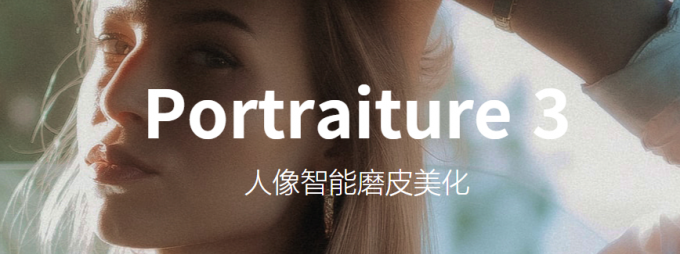
磨皮滤镜是什么意思,磨皮滤镜在PS里面的什么地方
平常拍照时,我们都会习惯用滤镜给照片调一下风格。照片滤镜大多是调色使用的,主要是调整色调、明暗等,但在人像修图中还会经常使用到磨皮滤镜。那么,磨皮滤镜是什么意思?磨皮滤镜在PS里面的什么地方?下面让我们详细来了解一下吧。...
阅读全文 >
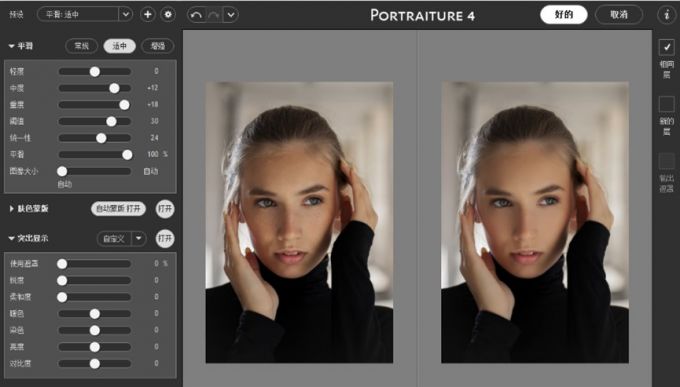
ps保留质感的磨皮插件有哪些?ps保留质感的高级磨皮
很多人像后期修图插件都有磨皮的功能,但效果参差不齐,有些只是简单地进行整体模糊化,有些则是应用了精准的局部磨皮技术。那么,ps保留质感的磨皮插件有哪些?ps保留质感的高级磨皮怎么实现?下面就让我们详细来了解一下吧。...
阅读全文 >

优惠券领取和使用的方法
...
阅读全文 >